Documentation Formidable
Exemple 1 : Formulaire de collecte d'informations
Ce code présente un formulaire de collecte d'informations dans une application React utilisant les composants de la bibliothèque "@shark-man/react-form".
import { Form, Input } from "@shark-man/react-form";
function App() {
return (
<Form className="basic-form">
<h2>Informations</h2>
<Input type="text" placeholder="prénom" />
<Input type="text" placeholder="nom" />
<Input type="number" placeholder="âge" />
<label>Je suis handicapé</label>
<label htmlFor="">
<input type="radio" /> Oui
</label>
<label htmlFor="">
<Input type="radio" /> Non
</label>
<select>
<option value="option1">Option 1</option>
<option value="option2">Option 2</option>
<option value="option3">Option 3</option>
</select>
<button> Envoyer </button>
</Form>
);
}
export default App;
Voici le rendu !
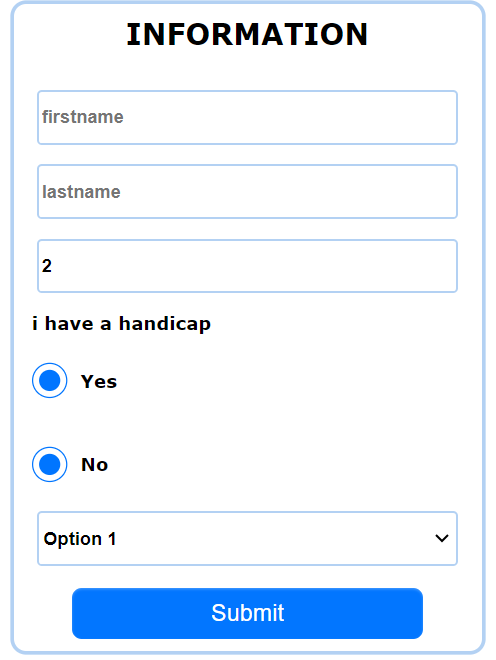
Exemple 2 : Formulaire de connexion
Ce code crée un formulaire de connexion dans une application React utilisant les composants de la bibliothèque "@shark-man/react-form".
import { Form, Input, InputPassword } from "@shark-man/react-form";
import { useState } from "react";
function App() {
const [data, setData] = useState({
email: "",
mot_de_passe: "",
});
const handleSubmit = () => {
console.log(data);
};
const handleChange = (event) => {
const { name, value } = event.target;
setData({
...data,
[name]: value,
});
};
return (
<Form onSubmit={(e) => e.preventDefault()} className="vectorForm">
<h2>Connexion</h2>
<Input
type="email"
name="email"
onChange={handleChange}
value={data.email}
placeholder="Email"
/>
<InputPassword
name="mot_de_passe"
onChange={handleChange}
value={data.mot_de_passe}
placeholder="Mot de passe"
/>
<button type="button" onClick={handleSubmit}> Envoyer </button>
</Form>
);
}
export default App;
Voici le rendu !

Exemple 3 : Formulaire d'inscription
Ce code démontre comment créer un formulaire d'inscription dans une application React utilisant les composants de la bibliothèque "@shark-man/react-form".
import { Form, Input, InputPassword } from "@shark-man/react-form";
import { useState } from "react";
function App() {
const [data, setData] = useState({
firstname: "",
lastname: "",
email: "",
password: "",
});
const handleSubmit = () => {
console.log(data);
};
const handleChange = (event) => {
const { name, value } = event.target;
setData({
...data,
[name]: value,
});
};
return (
<>
<Form onSubmit={(e) => e.preventDefault()} className="basic-form">
<h2>Signup</h2>
<Input
type="text"
name="firstname"
onChange={handleChange}
value={data.firstname}
placeholder="First name"
/>
<Input
type="text"
name="lastname"
onChange={handleChange}
value={data.lastname}
placeholder="Last name"
/>
<Input
type="email"
name="email"
onChange={handleChange}
value={data.email}
placeholder="Email"
/>
<InputPassword
name="password"
onChange={handleChange}
value={data.password}
placeholder="Password"
/>
<button type="button" onClick={handleSubmit}>
Submit
</button>
</Form>
</>
);
}
export default App;
Voici le rendu !
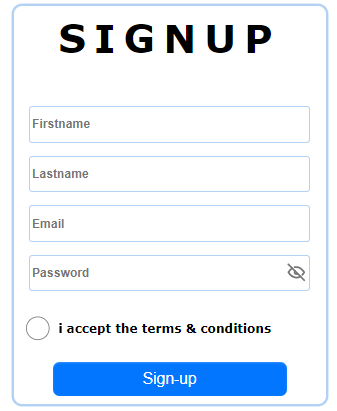
Exemple 4 : Utilisation du composant Bouton
Ce code importe et utilise un composant Bouton de la bibliothèque "@shark-man/react-form". Il démontre comment créer plusieurs boutons avec différents styles utilisant des classes CSS spécifiques.
import { Button } from "@shark-man/react-form";
function App() {
return (
<div>
<Button className="button-glow">Bouton-lueur</Button>
<br />
<Button className="cta-button"> Bouton-cta</Button>
<br />
<Button className="button-normal"> Bouton-normal</Button>
<br />
<Button className="button-martial"> Bouton-martial</Button>
</div>
);
}
export default App;
Conclusion
Cette documentation vous a montré comment utiliser les composants de la bibliothèque "@shark-man/react-form" pour créer des formulaires dans vos applications React. Avec ces composants, vous pouvez facilement gérer la collecte d'informations, la connexion des utilisateurs et l'inscription des utilisateurs.